电脑怎么切换大小写 电脑键盘切换大小写的方法介绍
更新日期:2024-03-21 22:00:50
来源:转载
不管是在办公还是生活中,我们基本都会用到键盘输入文字,那么我们肯定多多少少会有需要切换大小写的情况,很多小伙伴可能不清楚电脑怎么切换大小写的,其实操作方法非常的简单,本文小编就给大家带来了相关的方法介绍,有需要的朋友可以来学习下哦。

电脑怎么切换大小写
windows电脑大小写怎么切换:
1、首先需要将输入法切换为英文输入法,按住“shift”进行切换;

2、输入法切换好后,按下键盘上的“Caps Lock"键,开启字母大写;

3、现在在文档中即可输入大写的英文字母;
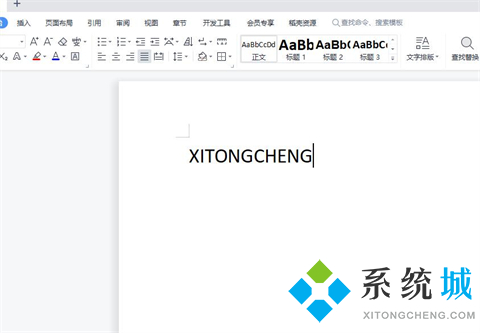
4、如需切换为字母小写,再次按下“Caps Lock"键即可。

Mac电脑大小写怎么切换:

2、然后按下键盘上的“Caps Lock"键,开启字母大写;
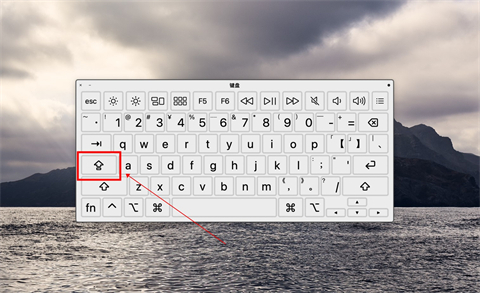
3、现在即可在文档中输入大写的英文字母;
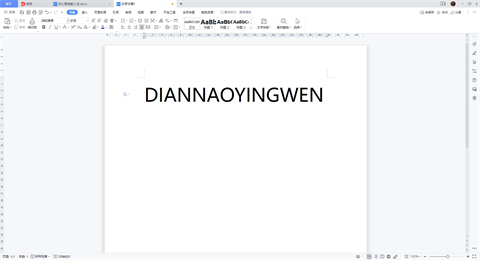
4、如需切换为字母小写,再次按下“Caps Lock"键即可。
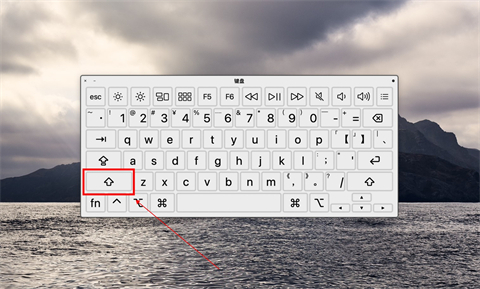
总结:
1、首先需要将输入法切换为英文输入法,按住“shift”进行切换;
2、输入法切换好后,按下键盘上的“Caps Lock"键,开启字母大写;
3、现在在文档中即可输入大写的英文字母;
4、如需切换为字母小写,再次按下“Caps Lock"键即可。
以上的全部内容就是系统为大家提供的电脑怎么切换大小写的具体操作方法介绍啦~还有mac系统的哟,希望对大家有帮助~系统感谢您的阅读!
- monterey12.1正式版无法检测更新详情0次
- zui13更新计划详细介绍0次
- 优麒麟u盘安装详细教程0次
- 优麒麟和银河麒麟区别详细介绍0次
- monterey屏幕镜像使用教程0次
- monterey关闭sip教程0次
- 优麒麟操作系统详细评测0次
- monterey支持多设备互动吗详情0次
- 优麒麟中文设置教程0次
- monterey和bigsur区别详细介绍0次
周
月











